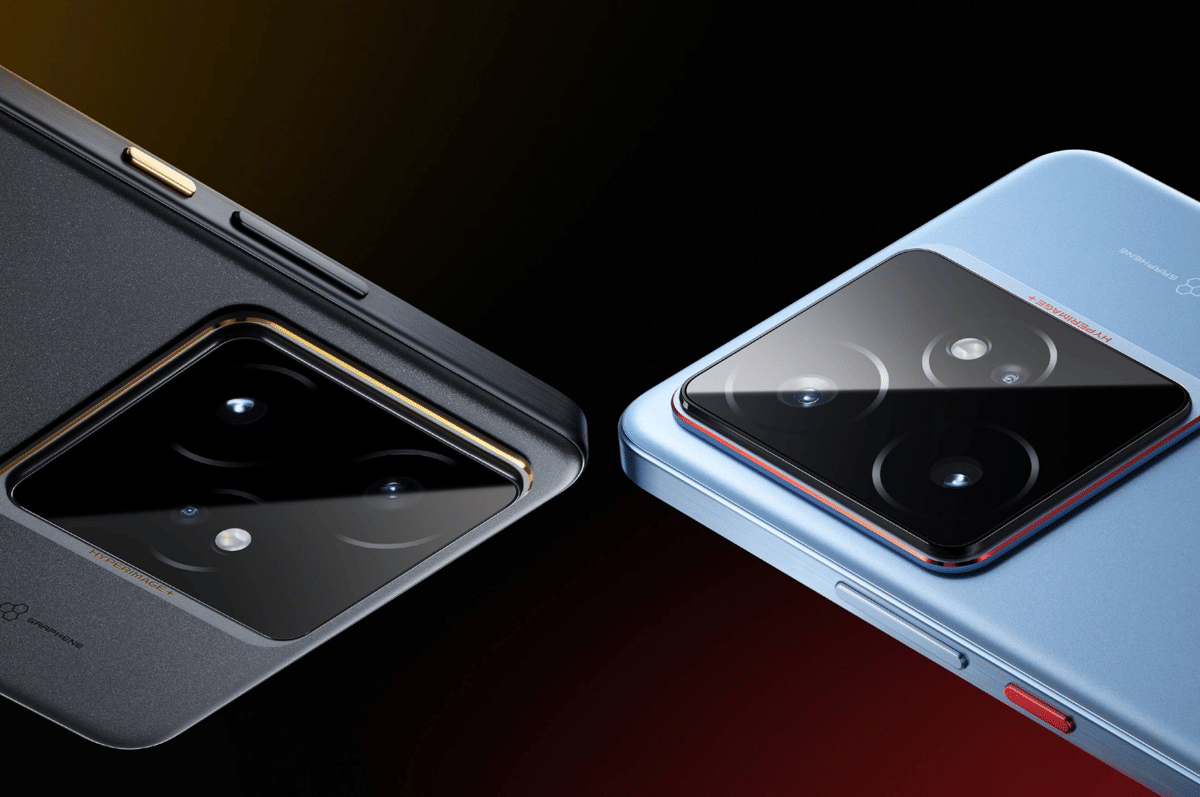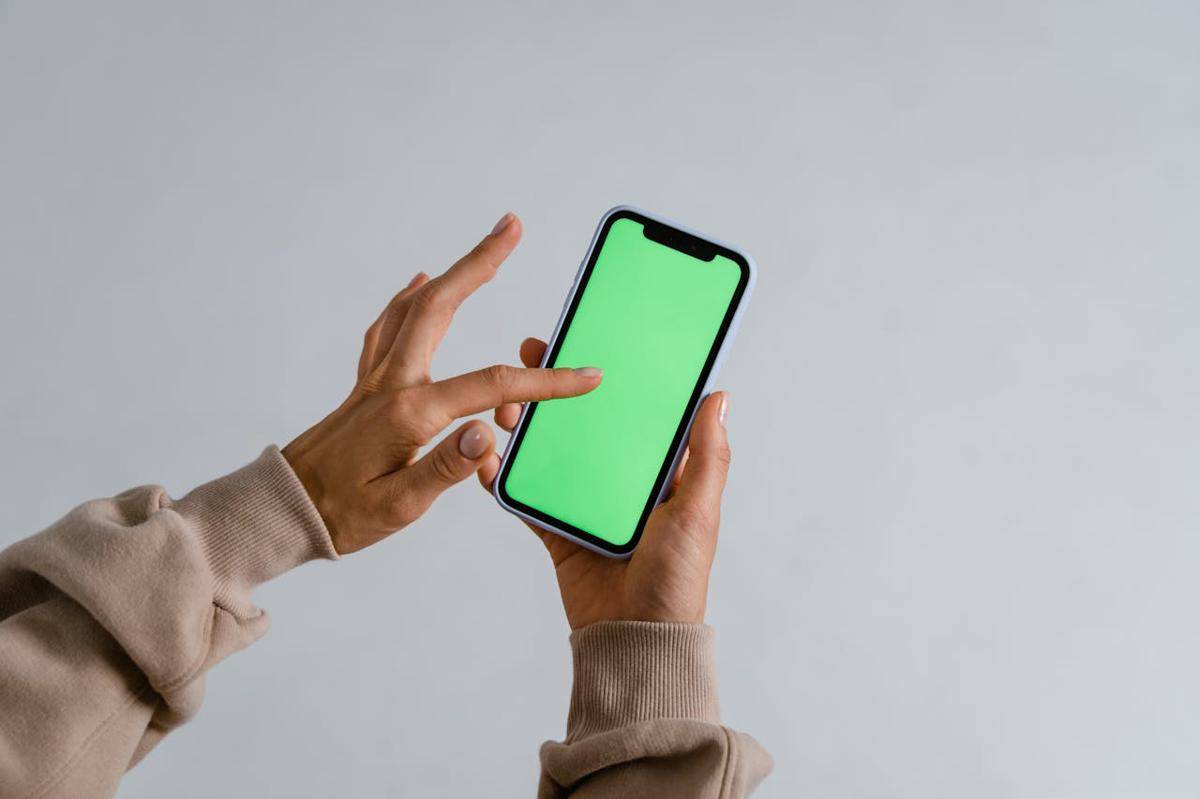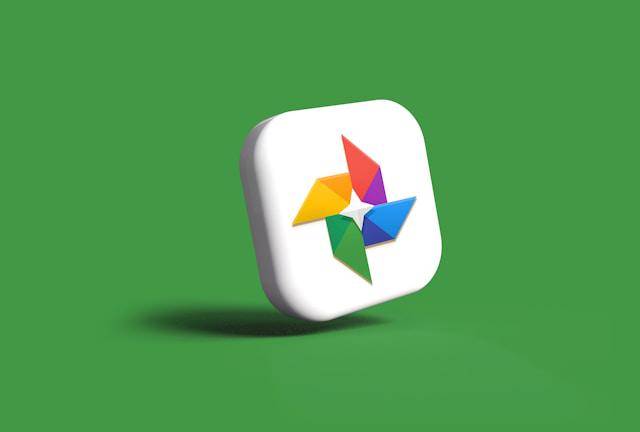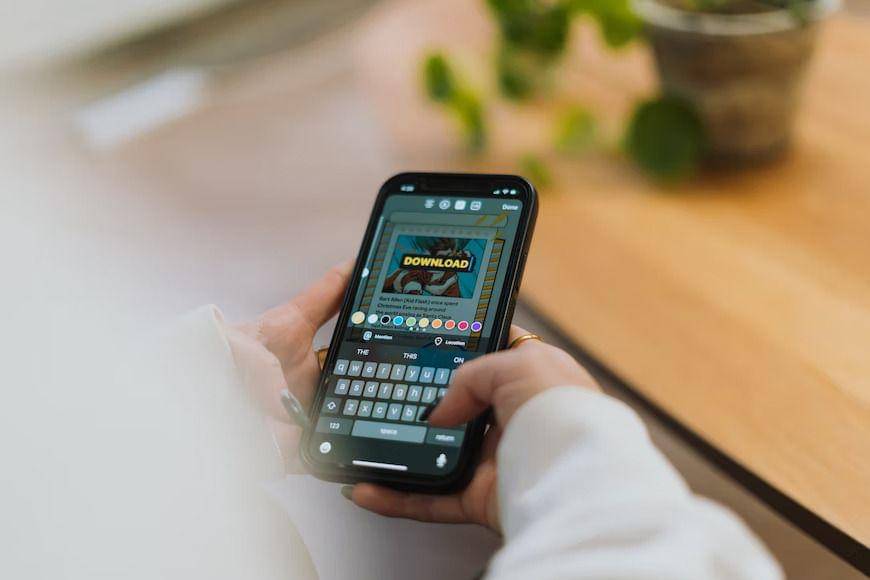- Gunakan foto saya dan ubah jadi adegan di toilet umum yang sunyi dan remang. Dindingnya berlapis keramik keabu-abuan, cerminnya sedikit berembun. Saya berdiri di depan cermin besar dengan wajah pucat dan ekspresi datar. Saat saya menoleh ke arah kamera, bayangan di cermin tetap menatap lurus ke depan sambil tersenyum samar.
- Ambil foto saya dan buat suasana ruang tamu tua yang dipenuhi debu dan cahaya lilin bergetar. Saya duduk di sofa usang, memakai gaun putih panjang, dengan tatapan kosong ke depan. Di jendela di belakang saya, pantulan sosok tanpa wajah berdiri diam, memperkuat kesan kehadiran tak terlihat.
- Gunakan foto saya untuk menciptakan adegan di lorong rumah sakit lama yang sepi. Lampu neon di langit-langit berkedip, lantainya basah memantulkan cahaya kehijauan. Saya berdiri di tengah lorong mengenakan baju pasien pucat, mata kosong menatap ke depan. Di ujung lorong tampak kursi roda bergerak perlahan tanpa siapa pun.
- Ubah foto saya menjadi adegan di pemakaman berkabut saat matahari tenggelam. Saya berdiri di antara nisan berlumut sambil membawa bunga layu, memakai mantel hitam panjang. Di balik kabut tipis, siluet samar menyerupai saya berdiri membelakangi arah cahaya.
- Edit foto saya menjadi suasana kamar anak-anak tua. Dindingnya ber-wallpaper pastel yang mulai mengelupas, penuh boneka tua di sekeliling. Saya duduk di kursi kayu dengan wajah datar, sementara satu boneka di pangkuan saya tersenyum aneh dengan mata berkilat samar.
- Gunakan foto saya dan tempatkan di tangga sempit menuju ruang bawah tanah lembap. Dinding bata tampak basah, udara terasa berat. Saya menatap ke atas menuju cahaya samar, tapi dari bawah muncul bayangan diri saya sendiri yang tersenyum bengkok.
- Gunakan foto saya untuk adegan di kamar gelap dengan pintu kayu yang sedikit terbuka. Cahaya samar dari luar memantulkan siluet mata seseorang yang menatap saya dari celah pintu. Saya berdiri kaku di depan pintu, ekspresi antara takut dan penasaran.
- Edit foto saya jadi adegan di ruang ganti tua yang penuh cermin besar berdebu. Cahaya lampu di atas kepala berkelap-kelip. Saat saya berdiri di depan cermin, pantulan saya tersenyum berbeda dari ekspresi asli.
- Ubah foto saya jadi suasana sekolah kosong di malam hari. Lampu neon menyala sebagian, menciptakan bayangan panjang di lantai. Saya berjalan di tengah koridor dengan wajah pucat, dan dari kejauhan tampak sosok lain berdiri diam di ujung lorong.
- Gunakan foto saya dan buat suasana hutan berkabut tebal saat subuh. Saya berdiri sendirian di tengah jalan tanah, rambut terurai, menatap kosong ke depan. Di belakang, samar-samar tampak siluet seseorang mendekat.
- Ciptakan adegan dari foto saya di ruang operasi tua dengan meja berkarat dan lampu gantung besar. Saya berdiri di tengah ruangan dengan gaun putih panjang, sementara bayangan samar seseorang muncul di permukaan logam.
- Ubah foto saya jadi adegan kamar gelap dengan jendela besar terbuka ke arah malam. Cahaya bulan menerpa wajah saya, sementara pantulan di kaca menatap balik dengan senyum berbeda.
- Gunakan foto saya dan tempatkan di loteng berdebu dengan atap miring dan cahaya masuk dari celah papan. Saya duduk di kursi kayu, kepala sedikit menunduk, sementara sosok samar berdiri di belakang saya.
- Edit foto saya menjadi adegan dapur tua dengan ubin retak dan lampu gantung berayun. Saya berdiri di tengah ruangan, namun bayangan di lantai tampak tidak mengikuti gerakan tubuh saya.
- Gunakan foto saya dan ubah jadi adegan di jalan kota kosong pada dini hari. Kabut tebal menutupi lampu jalan, dan saya berdiri di tengah aspal basah. Di kejauhan, siluet samar tampak mengikuti perlahan.
15 Prompt Gemini AI Edit Foto Tema Halloween, Bikin Merinding

- Prompt Gemini AI edit foto tema Halloween dengan detail dan kata kunci spesifik untuk hasil seram yang sesuai.
- Cara edit foto tema Halloween dengan Gemini AI: pilih foto, unggah ke laman Gemini AI, tulis prompt, dan lihat hasilnya.
- Cara membuat prompt menarik bisa tambahan efek menyeramkan, mengubah wajah menjadi karakter Halloween, dan penggunaan foto pribadi.
Oktober sudah hampir berakhir. Artinya Halloween makin dekat, nih. Nah, kini saatnya mulai menyiapkan foto dan konten seram supaya momen horor ini terasa lebih merinding dan seru.
Kalau kamu ingin mengubah foto biasa jadi terlihat menyeramkan, Gemini AI bisa dimanfaatkan. Dengan prompt Gemini AI edit foto tema Halloween berikut, fotomu bisa langsung berubah menjadi lebih horor dan bikin bulu kuduk merinding. Yuk, simak beberapa contoh prompt-nya!
Prompt Gemini AI edit foto tema Hallowen
Supaya hasil edit fotomu makin spooky, Gemini AI membutuhkan prompt yang jelas dan detail sesuai tema Halloween. Oleh karenanya, cobalah beberapa ide prompt Gemini AI berikut untuk menghasilkan foto yang lebih seram:
Cara edit foto tema Hallowen dengan Gemini AI
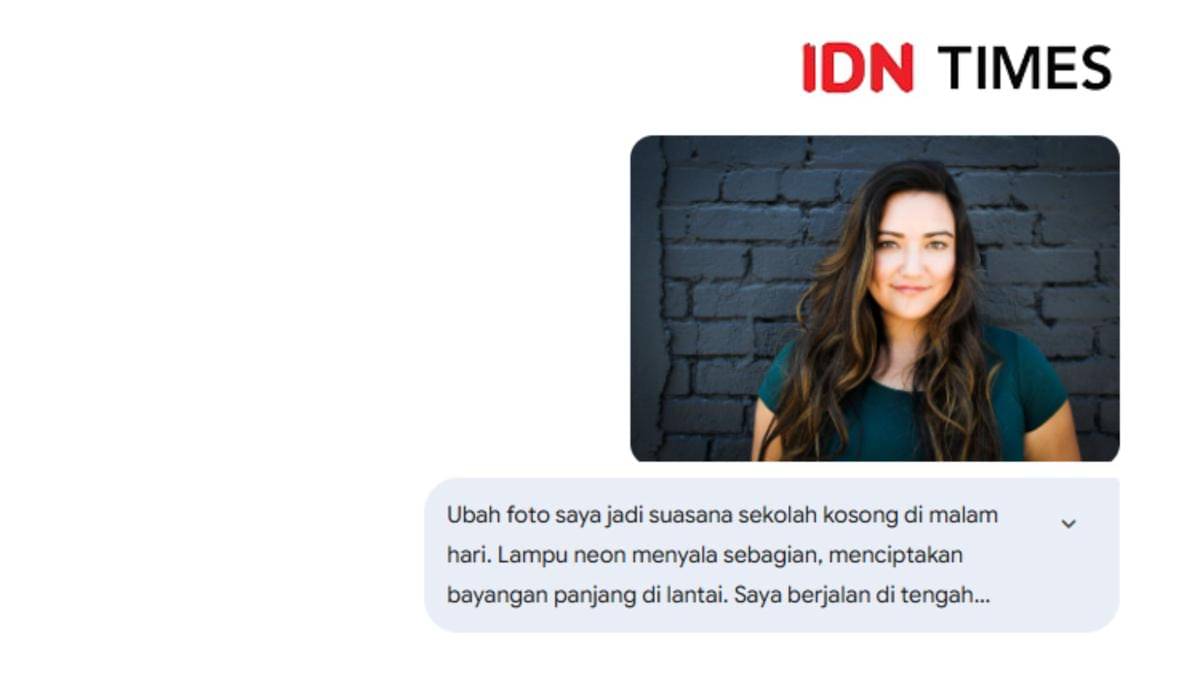
Sudah tahu prompt mana yang mau dipakai untuk edit foto teman Halloween? Nah, sekarang tinggal pakai Gemini AI untuk mengubah fotomu menjadi lebih horor dan menyeramkan. Berikut langkah-langkahmengedit foto menggunakan Gemini AI:
- Pilih foto yang jelas dan sesuai dengan konsep horor yang diinginkan
- Akses laman gemini.google.com
- Klik ikon “+” di kolom prompt untuk mengunggah foto
- Tulis prompt yang jelas dan detail. Bisa pakai salah satu contoh di atas, ya
- Tekan enter atau klik ikon pesawat kertas, lalu Gemini AI akan menampilkan hasil edit dengan efek horor sesuai prompt-mu.
Itulah beberapa contoh prompt Gemini AI edit foto tema Halloween yang bisa jadi inspirasi. Jangan ragu untuk mengutak-atik prompt-mu sendiri agar hasilnya makin menyeramkan, ya!
FAQ seputar prompt Gemini AI edit foto tema Hallowen
- Bagaimana cara membuat prompt tema Halloween yang menarik?
Gunakan kata kunci spesifik seperti “kostum vampir,” “labu Halloween,” “rumah berhantu,” atau “malam penuh kabut” agar hasil edit lebih sesuai dengan suasana seram. - Apakah bisa menambahkan efek menyeramkan pada foto?
Bisa. Cukup tambahkan instruksi seperti “efek cahaya redup,” “kabut misterius,” atau “mata bercahaya merah” agar AI menambahkan nuansa horor yang realistis. - Bisakah mengubah wajah jadi karakter Halloween di Gemini AI?
Ya, kamu bisa meminta AI mengedit wajah agar menyerupai karakter seperti zombie, penyihir, vampir, atau hantu sesuai prompt yang kamu tulis. - Apakah perlu unggah foto sendiri untuk diedit di Gemini AI?
Disarankan untuk mengunggah foto pribadi agar hasil edit terlihat lebih alami dan sesuai dengan gaya kostum atau tema Halloween yang diinginkan.